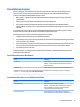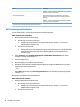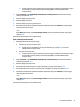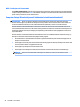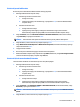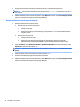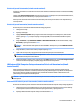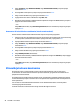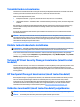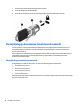User Guide - Windows 10
Table Of Contents
- Sissejuhatus
- Komponendid
- Võrguühendused
- Ühenduse loomine traadita võrguga
- Ühenduse loomine kaabelvõrguga
- Ekraanil navigeerimine
- Meelelahutusfunktsioonid
- Veebikaamera kasutamine (ainult teatud mudelitel)
- Heli kasutamine
- Video kasutamine
- Videoseadmete ühendamine VGA-kaabli abil (ainult teatud mudelitel)
- Videoseadmete ühendamine HDMI-kaabli abil (ainult teatud mudelitel)
- C-tüüpi USB-pordi (Thunderbolt 3 toega) ühendamine
- Juhtmega kuvarite tuvastamine ja ühendamine MultiStream Transporti abil
- Miracastiga ühilduvate traadita kuvaseadmete leidmine ja nendega ühendamine (ainult teatud mudelitel ...
- Intel WiDi serdiga kuvaseadmete leidmine ja nendega ühendamine (ainult teatud Inteli mudelitel)
- Toitehaldus
- Arvuti sulgemine (väljalülitamine)
- Toitesuvandite määramine
- Turvalisus
- Arvuti kaitsmine
- Paroolide kasutamine
- Viirusetõrjetarkvara kasutamine
- Tulemüüritarkvara kasutamine
- Oluliste turbevärskenduste installimine
- Tarkvara HP Client Security Manager kasutamine (ainult teatud toodetel)
- HP Touchpoint Manageri kasutamine (ainult teatud toodetel)
- Valikulise turvakaabli (ainult teatud toodetel) paigaldamine
- Sõrmejäljelugeja kasutamine (ainult teatud toodetel)
- Hooldus
- Varundus ja taaste
- Utiliidid Computer Setup (BIOS), TPM ja HP Sure Start
- Riistvaradiagnostika HP PC Hardware Diagnostics (UEFI) kasutamine
- Tehnilised andmed
- Elektrostaatiline lahendus
- Hõlbustusvahendid
- Tähestikuline register
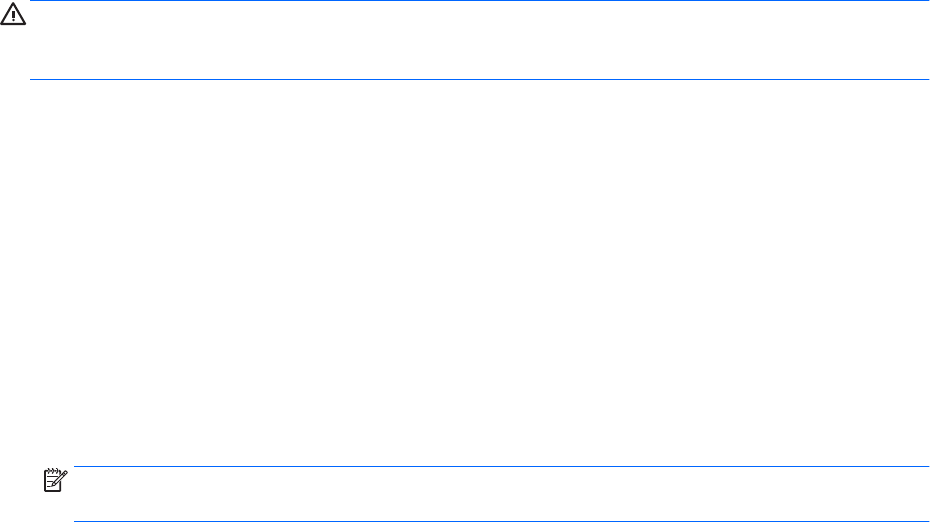
BIOS-i halduriparooli sisestamine
Viibal BIOS-i halduriparool sisestage parool (kasutades samu klahve, mida kasutasite parooli määramiseks),
seejärel vajutage sisestusklahvi enter. Pärast BIOS-i halduriparooli sisestamise kahte ebaõnnestunud katset
peate uuesti proovimiseks arvuti taaskäivitama.
Computer Setupi DriveLocki parooli haldamine (ainult teatud toodetel)
ETTEVAATUST. DriveLocki kaitsega kõvaketta kasutuskõlbmatuks muutumise vältimiseks kirjutage
DriveLocki kasutajaparool ja DriveLocki ülemparool üles ja hoidke neid turvalises kohas arvutist eraldi. Kui
unustate mõlemad DriveLocki paroolid, lukustub kõvaketas jäädavalt ja seda ei saa enam kasutada.
DriveLocki kaitse kaitseb kõvakettasisu volitamata avamise eest. DriveLocki saab rakendada ainult arvuti
sisemisele kõvakettale. Kui draiv on DriveLocki kaitsega kaitstud, tuleb draivi avamiseks sisestada parool. Et
kõvakettale saaks DriveLocki paroolidega juurde pääseda, peab kõvaketas olema paigaldatud arvutisse või
eripordilaiendisse.
DriveLocki kaitse sisemisele kõvakettale rakendamiseks tuleb arvuti häälestusutiliidis määrata kasutaja- ja
ülemparool. DriveLocki kaitset kasutades pidage meeles järgmist.
●
Kui kõvakettale on rakendatud DriveLocki kaitse, pääseb kõvakettale juurde ainult kasutajaparooli või
ülemparooli sisestamisel.
●
Kasutajaparooli omanik peaks olema kaitstud kõvaketta igapäevane kasutaja. Ülemparooli omanik võib
olla kas süsteemi haldur või igapäevane kasutaja.
●
Kasutajaparool ja ülemparool võivad olla identsed.
●
Kasutajaparooli või ülemparooli saate kustutada ainult draivilt DriveLocki kaitse eemaldamisega.
MÄRKUS. Teatud toodetel tuleb BIOS-i halduriparool määrata enne DriveLocki funktsioonidele
juurdepääsu.
42 Peatükk 7 Turvalisus